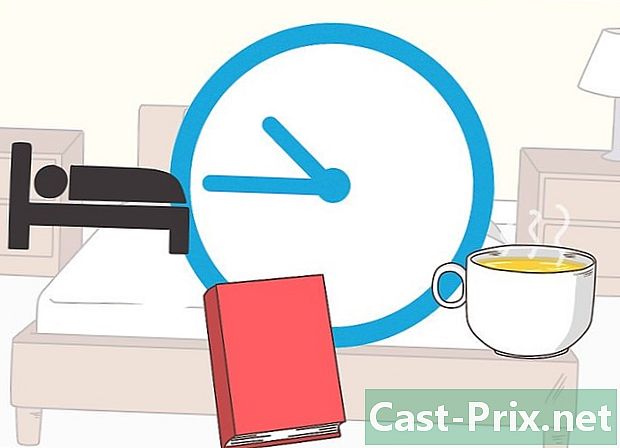Verwendung von Apple Maps
Autor:
Peter Berry
Erstelldatum:
20 August 2021
Aktualisierungsdatum:
1 Juli 2024

Inhalt
In diesem Artikel: Suchen eines OrtesSiehe die RoutenSiehe die Routen Schritt für Schritt
Sie wissen nicht, wie Sie die neue Apple Maps-App verwenden sollen, die Google Maps auf Apple-Geräten ersetzt hat? Also, dieser Leitfaden ist für Sie.
Stufen
Methode 1 Suchen Sie einen Ort
-
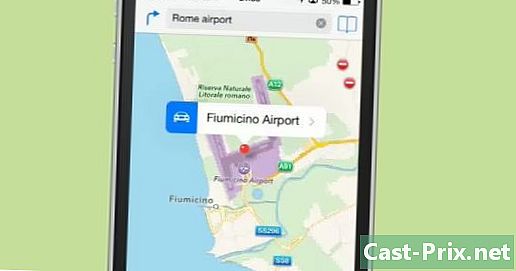
Öffnen Sie Apple Maps und geben Sie eine Adresse oder den Namen eines Ortes in die Suchleiste ein. Dies kann eine bestimmte Adresse oder der Name einer Stadt sein. Klicken Sie auf Suche. -
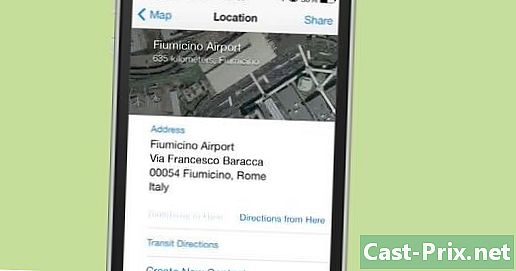
Wenn es mehr als ein Ergebnis gibt, werden mehrere Punkte auf der Karte angezeigt. Um einen bestimmten Ort genauer zu erkunden, drücken Sie einfach auf seinen Punkt und klicken Sie auf den angezeigten Pfeil.- Wenn es sich um eine Verkaufsstelle handelt, können Sie Bewertungen lesen und Fotos direkt in der App anzeigen.
- Wenn es sich um eine Verkaufsstelle handelt, können Sie Bewertungen lesen und Fotos direkt in der App anzeigen.
-
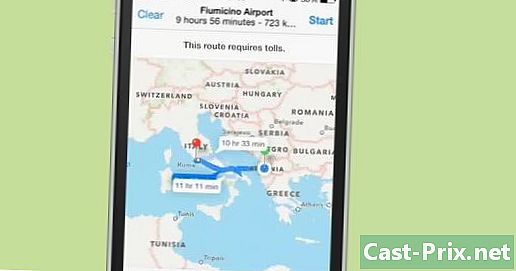
Wenn Sie von Ihrem aktuellen Standort aus nach Wegbeschreibungen zu diesem Standort suchen möchten, klicken Sie einfach auf die Registerkarte Informationen dann weiter Routen von hier. Klicken Sie dann auf Straße.
Methode 2 Siehe die Routen
-
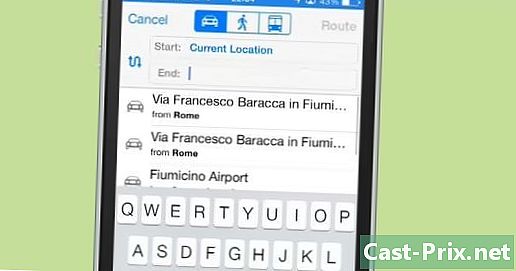
Klicken Sie auf die Pfeilschaltfläche neben der Suchleiste. -
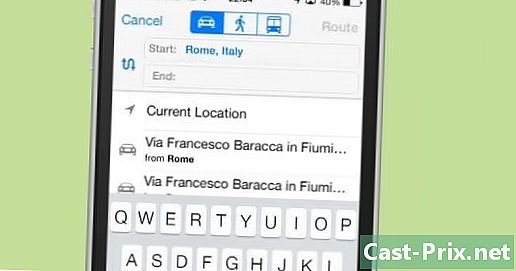
Legen Sie den Abfahrtsort fest. Der Startpunkt wird automatisch auf Ihren aktuellen Standort gesetzt. Um einen anderen Startpunkt auszuwählen, deaktivieren Sie diese Option und geben Sie den Ort Ihrer Wahl ein. -
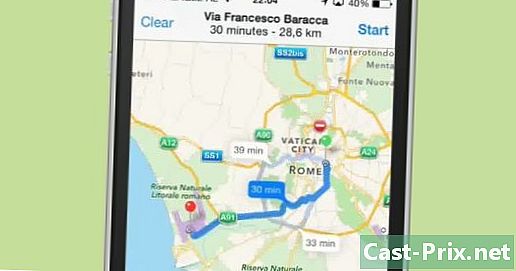
Geben Sie das Ziel ein.- Wenn Sie den Ursprung und das Ziel umkehren möchten (z. B. um den Rückweg zu finden), klicken Sie auf die Schaltfläche mit dem gewellten Pfeil neben den Adressen.
- Wenn Sie eine Wegbeschreibung zu Fuß oder mit öffentlichen Verkehrsmitteln erhalten möchten, klicken Sie je nach gewünschter Route auf die Schaltfläche "Person" oder "Bus". Diese Schaltflächen befinden sich oben auf der Seite.
- Wenn Sie den Ursprung und das Ziel umkehren möchten (z. B. um den Rückweg zu finden), klicken Sie auf die Schaltfläche mit dem gewellten Pfeil neben den Adressen.
-
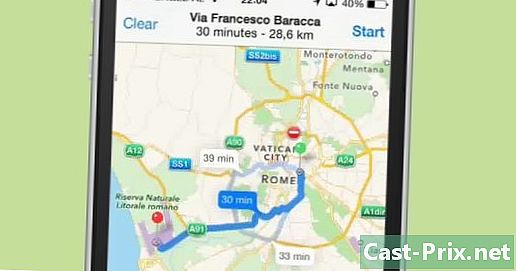
Klicken Sie auf Straße. Auf diese Weise erhalten Sie einen Überblick über die Fahrt aus der Luft, den Sie vergrößern und verkleinern können. -
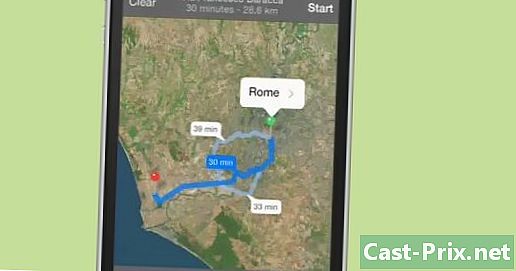
Klicken Sie in die untere rechte Ecke, um weitere Optionen anzuzeigen:- Klicken Sie auf drucken um die Route von einem Luftdrucker in der Nähe zu drucken.
- Klicken Sie auf Zeige Verkehr Straßen und Alleen mit viel Verkehr zu sehen.
- Klicken Sie auf Standard, hybrid oder Satellit um die Vorschau auf der Karte zu ändern. Mit der Standard-Option erhalten Sie nur die Straßen, mit Satellite erhalten Sie eine Satellitensicht mit Gebäuden und Grünflächen und mit Hybrid erhalten Sie eine Mischung aus beidem.
- Klicken Sie auf drucken um die Route von einem Luftdrucker in der Nähe zu drucken.
-
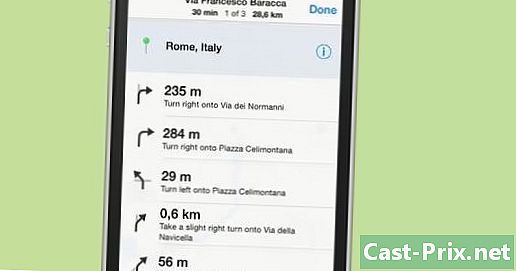
Klicken Sie auf die Optionen unten links, um die Vorschau anzupassen.- Klicken Sie auf den Pfeil, um Ihren aktuellen Standort anzuzeigen.
- Klicken Sie auf das Symbol, um Gebäude in 3D anzuzeigen. Apple Maps-Bilder werden mithilfe von Vektoren erstellt, sodass Sie Bilder aus mehreren Blickwinkeln anzeigen können.
- Klicken Sie auf die Schaltfläche mit dem Symbol einer Liste, um Ihre Routen als Liste anzuzeigen.
- Klicken Sie auf den Pfeil, um Ihren aktuellen Standort anzuzeigen.
Methode 3 von 4: Schritte erhalten
-
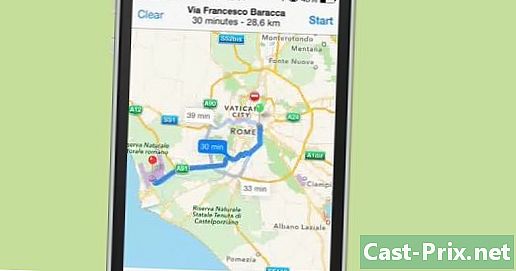
Suchen Sie nach Routen mit der oben beschriebenen Methode. -
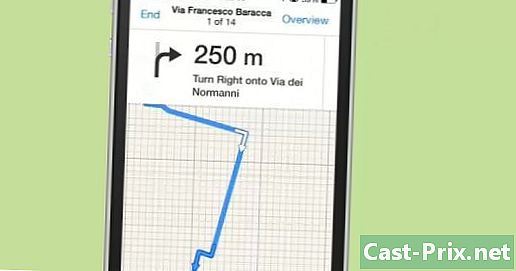
Klicken Sie auf Start in der oberen rechten Ecke. -
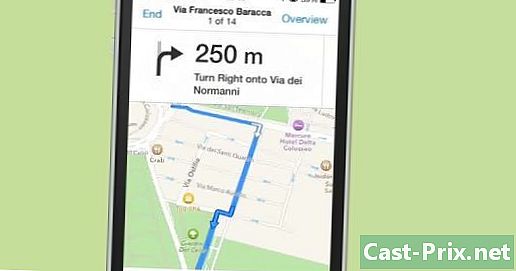
Fahren Sie los. Sobald Sie eine Anweisung ausgeführt haben, erhalten Sie von Ihrem Telefon automatisch die nächste Anweisung.